En este documento, se describe cómo administrar tus verificaciones de tiempo de actividad con la consola deGoogle Cloud , Google Cloud CLI, la API de Cloud Monitoring y las bibliotecas cliente.
Esta función solo se admite para proyectos de Google Cloud . Para las configuraciones de App Hub, selecciona el proyecto host de App Hub o el proyecto de administración de la carpeta habilitada para apps.
Antes de comenzar
Completa lo siguiente en el proyecto de Google Cloud que almacena tus verificaciones de tiempo de actividad:
-
Select the tab for how you plan to use the samples on this page:
Console
When you use the Google Cloud console to access Google Cloud services and APIs, you don't need to set up authentication.
gcloud
In the Google Cloud console, activate Cloud Shell.
At the bottom of the Google Cloud console, a Cloud Shell session starts and displays a command-line prompt. Cloud Shell is a shell environment with the Google Cloud CLI already installed and with values already set for your current project. It can take a few seconds for the session to initialize.
C#
Para usar las muestras de .NET de esta página en un entorno de desarrollo local, instala e inicializa gcloud CLI y, luego, configura las credenciales predeterminadas de la aplicación con tus credenciales de usuario.
Instala Google Cloud CLI.
Si usas un proveedor de identidad externo (IdP), primero debes acceder a gcloud CLI con tu identidad federada.
If you're using a local shell, then create local authentication credentials for your user account:
gcloud auth application-default login
You don't need to do this if you're using Cloud Shell.
If an authentication error is returned, and you are using an external identity provider (IdP), confirm that you have signed in to the gcloud CLI with your federated identity.
Si deseas obtener más información, consulta Configura ADC para un entorno de desarrollo local en la Google Cloud documentación de autenticación.
Go
Para usar las muestras de Go de esta página en un entorno de desarrollo local, instala e inicializa gcloud CLI y, luego, configura las credenciales predeterminadas de la aplicación con tus credenciales de usuario.
Instala Google Cloud CLI.
Si usas un proveedor de identidad externo (IdP), primero debes acceder a gcloud CLI con tu identidad federada.
If you're using a local shell, then create local authentication credentials for your user account:
gcloud auth application-default login
You don't need to do this if you're using Cloud Shell.
If an authentication error is returned, and you are using an external identity provider (IdP), confirm that you have signed in to the gcloud CLI with your federated identity.
Si deseas obtener más información, consulta Configura ADC para un entorno de desarrollo local en la Google Cloud documentación de autenticación.
Java
Para usar las muestras de Java de esta página en un entorno de desarrollo local, instala e inicializa gcloud CLI y, luego, configura las credenciales predeterminadas de la aplicación con tus credenciales de usuario.
Instala Google Cloud CLI.
Si usas un proveedor de identidad externo (IdP), primero debes acceder a gcloud CLI con tu identidad federada.
If you're using a local shell, then create local authentication credentials for your user account:
gcloud auth application-default login
You don't need to do this if you're using Cloud Shell.
If an authentication error is returned, and you are using an external identity provider (IdP), confirm that you have signed in to the gcloud CLI with your federated identity.
Si deseas obtener más información, consulta Configura ADC para un entorno de desarrollo local en la Google Cloud documentación de autenticación.
Node.js
Para usar las muestras de Node.js de esta página en un entorno de desarrollo local, instala e inicializa gcloud CLI y, luego, configura las credenciales predeterminadas de la aplicación con tus credenciales de usuario.
Instala Google Cloud CLI.
Si usas un proveedor de identidad externo (IdP), primero debes acceder a gcloud CLI con tu identidad federada.
If you're using a local shell, then create local authentication credentials for your user account:
gcloud auth application-default login
You don't need to do this if you're using Cloud Shell.
If an authentication error is returned, and you are using an external identity provider (IdP), confirm that you have signed in to the gcloud CLI with your federated identity.
Si deseas obtener más información, consulta Configura ADC para un entorno de desarrollo local en la Google Cloud documentación de autenticación.
PHP
Para usar las muestras de PHP de esta página en un entorno de desarrollo local, instala e inicializa gcloud CLI y, luego, configura las credenciales predeterminadas de la aplicación con tus credenciales de usuario.
Instala Google Cloud CLI.
Si usas un proveedor de identidad externo (IdP), primero debes acceder a gcloud CLI con tu identidad federada.
If you're using a local shell, then create local authentication credentials for your user account:
gcloud auth application-default login
You don't need to do this if you're using Cloud Shell.
If an authentication error is returned, and you are using an external identity provider (IdP), confirm that you have signed in to the gcloud CLI with your federated identity.
Si deseas obtener más información, consulta Configura ADC para un entorno de desarrollo local en la Google Cloud documentación de autenticación.
Python
Para usar las muestras de Python de esta página en un entorno de desarrollo local, instala e inicializa gcloud CLI y, luego, configura las credenciales predeterminadas de la aplicación con tus credenciales de usuario.
Instala Google Cloud CLI.
Si usas un proveedor de identidad externo (IdP), primero debes acceder a gcloud CLI con tu identidad federada.
If you're using a local shell, then create local authentication credentials for your user account:
gcloud auth application-default login
You don't need to do this if you're using Cloud Shell.
If an authentication error is returned, and you are using an external identity provider (IdP), confirm that you have signed in to the gcloud CLI with your federated identity.
Si deseas obtener más información, consulta Configura ADC para un entorno de desarrollo local en la Google Cloud documentación de autenticación.
Ruby
Para usar las muestras de Ruby de esta página en un entorno de desarrollo local, instala e inicializa gcloud CLI y, luego, configura las credenciales predeterminadas de la aplicación con tus credenciales de usuario.
Instala Google Cloud CLI.
Si usas un proveedor de identidad externo (IdP), primero debes acceder a gcloud CLI con tu identidad federada.
If you're using a local shell, then create local authentication credentials for your user account:
gcloud auth application-default login
You don't need to do this if you're using Cloud Shell.
If an authentication error is returned, and you are using an external identity provider (IdP), confirm that you have signed in to the gcloud CLI with your federated identity.
Si deseas obtener más información, consulta Configura ADC para un entorno de desarrollo local en la Google Cloud documentación de autenticación.
REST
Para usar las muestras de la API de REST en esta página en un entorno de desarrollo local, debes usar las credenciales que proporcionas a gcloud CLI.
Instala Google Cloud CLI.
Si usas un proveedor de identidad externo (IdP), primero debes acceder a gcloud CLI con tu identidad federada.
Si deseas obtener más información, consulta Autentica para usar REST en la Google Cloud documentación de autenticación.
Enumera todas las verificaciones de tiempo de actividad
Console
-
En la consola de Google Cloud , ve a la página
 Verificaciones de tiempo de actividad:
Verificaciones de tiempo de actividad:
Ve a Verificaciones de tiempo de actividad
Si usas la barra de búsqueda para encontrar esta página, selecciona el resultado cuyo subtítulo es Monitoring.
En el siguiente ejemplo, se muestra una página de muestra de Verificaciones de tiempo de actividad:
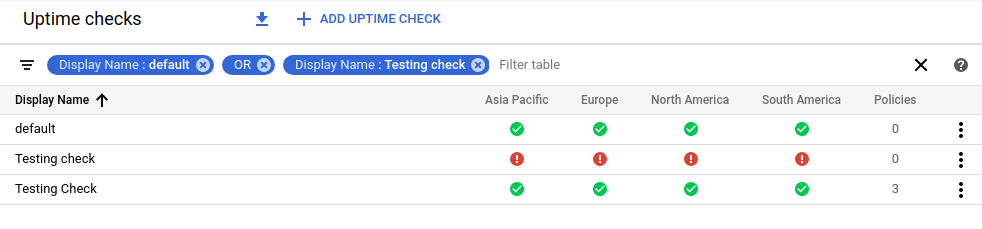
En la barra de herramientas de la consola de Google Cloud , selecciona tu proyecto Google Cloud . Para las configuraciones de App Hub, selecciona el proyecto host de App Hub o el proyecto de administración de la carpeta habilitada para apps.
(Opcional) Para restringir las verificaciones de tiempo de actividad que se enumeran, agrega filtros.
Cada filtro se compone de un nombre y un valor. Puedes configurar que el valor sea una coincidencia exacta para un nombre de verificación de tiempo de actividad o una coincidencia parcial. Las coincidencias no distinguen mayúsculas de minúsculas. Por ejemplo, para ver una lista de todas las verificaciones de tiempo de actividad cuyo nombre contiene
default, haz lo siguiente:- Haz clic en Filtrar tabla (Filter table) y selecciona Nombre visible (Display name).
- Ingresa
defaulty, luego, presiona la tecla Intro.
Si tienes varios filtros, estos se unen de manera automática con un
ANDlógico, a menos que insertes un filtroOR. En el ejemplo anterior, se usa el filtroORpara que aparezca una verificación de tiempo de actividad si su nombre coincide condefaultoTesting check.
gcloud
Para enumerar tus verificaciones de tiempo de actividad y monitores sintéticos, ejecuta el comando
gcloud monitoring uptime list-configs:gcloud monitoring uptime list-configs --project=PROJECT_IDAntes de ejecutar el comando anterior, reemplaza lo siguiente:
- PROJECT_ID: Es el identificador del proyecto. Para las configuraciones de App Hub, selecciona el proyecto host de App Hub o el proyecto de administración de la carpeta habilitada para apps.
Los datos que se muestran incluyen lo siguiente:
- Nombre y nombre visible
- Verifica el identificador.
- Es el recurso supervisado.
- Período entre verificaciones.
Puedes configurar el comando de Google Cloud CLI para filtrar y ordenar los resultados.
REST
Para enumerar tus verificaciones de tiempo de actividad y monitores sintéticos, llama al método
projects.uptimeCheckConfigs.list. Especifica los siguientes parámetros:parent: Obligatorio. Es el proyecto cuyas verificaciones de tiempo de actividad se enumeran. Para las configuraciones de App Hub, selecciona el proyecto host de App Hub o el proyecto de administración de la carpeta habilitada para apps. Este campo tiene el siguiente formato:
projects/PROJECT_ID
C#
Para autenticarte en Monitoring, configura las credenciales predeterminadas de la aplicación. Si deseas obtener más información, consulta Configura la autenticación para un entorno de desarrollo local.
Java
Para autenticarte en Monitoring, configura las credenciales predeterminadas de la aplicación. Si deseas obtener más información, consulta Configura la autenticación para un entorno de desarrollo local.
Go
Para autenticarte en Monitoring, configura las credenciales predeterminadas de la aplicación. Si deseas obtener más información, consulta Configura la autenticación para un entorno de desarrollo local.
Node.js
Para autenticarte en Monitoring, configura las credenciales predeterminadas de la aplicación. Si deseas obtener más información, consulta Configura la autenticación para un entorno de desarrollo local.
PHP
Para autenticarte en Monitoring, configura las credenciales predeterminadas de la aplicación. Si deseas obtener más información, consulta Configura la autenticación para un entorno de desarrollo local.
Python
Para autenticarte en Monitoring, configura las credenciales predeterminadas de la aplicación. Si deseas obtener más información, consulta Configura la autenticación para un entorno de desarrollo local.
Ruby
Para autenticarte en Monitoring, configura las credenciales predeterminadas de la aplicación. Si deseas obtener más información, consulta Configura la autenticación para un entorno de desarrollo local.
Cómo ver los detalles de una verificación de tiempo de actividad
Console
-
En la consola de Google Cloud , ve a la página
 Verificaciones de tiempo de actividad:
Verificaciones de tiempo de actividad:
Ve a Verificaciones de tiempo de actividad
Si usas la barra de búsqueda para encontrar esta página, selecciona el resultado cuyo subtítulo es Monitoring.
- En la barra de herramientas de la consola de Google Cloud , selecciona tu proyecto Google Cloud . Para las configuraciones de App Hub, selecciona el proyecto host de App Hub o el proyecto de administración de la carpeta habilitada para apps.
Busca la verificación de tiempo de actividad que deseas ver y, luego, haz clic en su nombre.
En la siguiente captura de pantalla, se muestran los detalles del tiempo de actividad de una verificación con el nombre "Verificación de prueba":
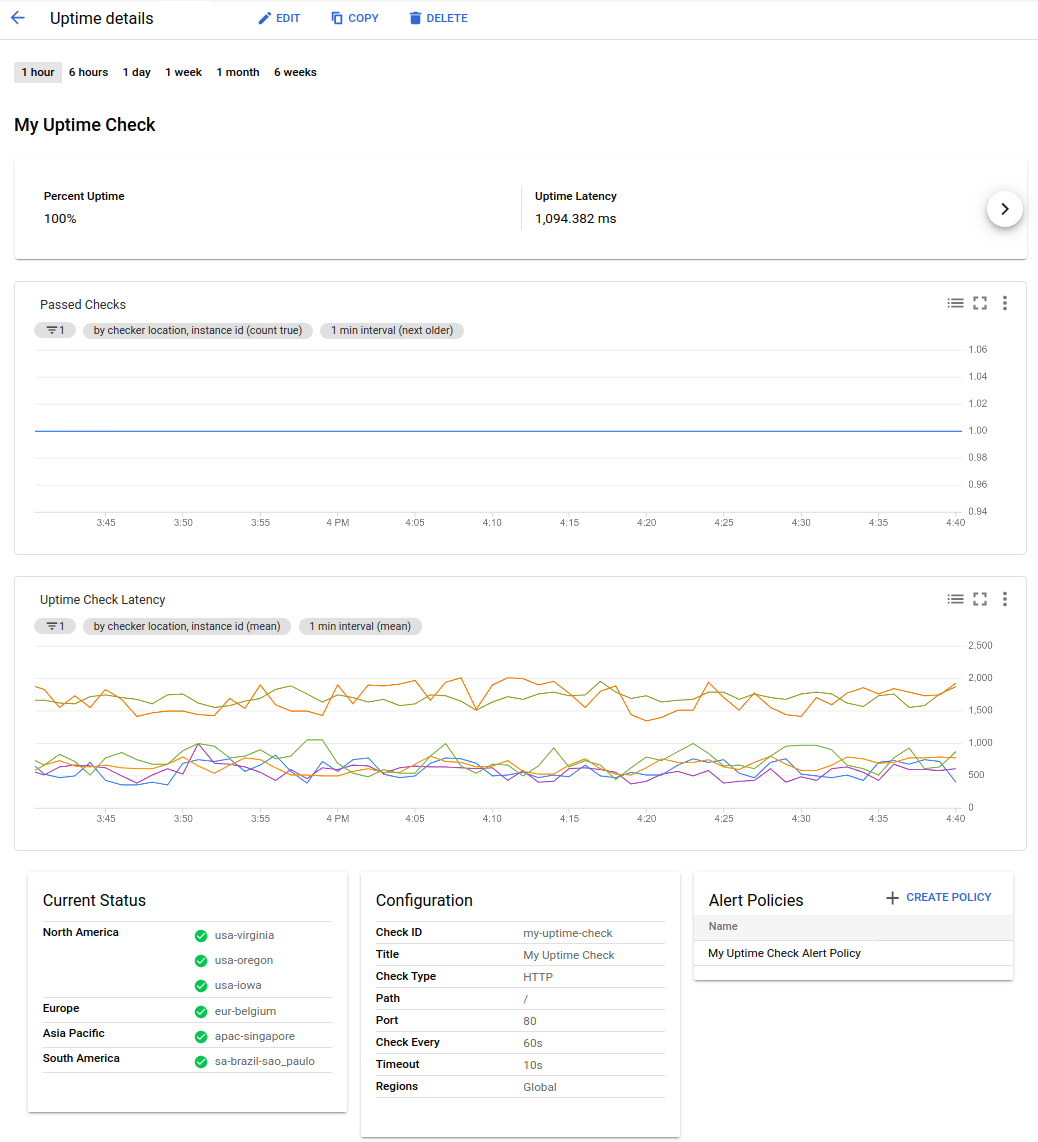
La página Detalles del tiempo de actividad contiene la siguiente información:
- El intervalo de tiempo seleccionado. De forma predeterminada, el intervalo es de 1 hora.
- El nombre de la verificación de tiempo de actividad. En la muestra, el nombre es Prueba de verificación.
- Son las etiquetas que agregaste a la verificación de tiempo de actividad.
El porcentaje de tiempo de actividad y la latencia promedio. El valor Porcentaje de tiempo de actividad (Percent uptime) es un porcentaje calculado como
(S/T)*100, en el queSes el número de respuestas correctas yTes el número total de respuestas de verificación de todas las ubicaciones. En las verificaciones de grupo, se calcula la suma de los valores deSyTde todos los miembros actuales del grupo.Por ejemplo, durante un período de 25 minutos, una verificación de tiempo de actividad con un período de un minuto que se ejecute desde todas las regiones obtendrá 25 solicitudes de cada una de las 6 ubicaciones, es decir, un total de 150 solicitudes. Si el panel informa un 83.3% de tiempo de actividad, entonces 125 de 150 solicitudes se completaron correctamente.
En los paneles Aprobado (Passed checks) y Latencia de la verificación de tiempo de actividad (Uptime check latency), se muestra gráficamente la cantidad de verificaciones aprobadas y la latencia de cada verificación como una función de tiempo.
En el panel Estado actual (Current status), se muestra el estado de las verificaciones más recientes. Un círculo verde con una marca de verificación junto a una región indica que la última ejecución de la verificación en esa región se realizó correctamente; un círculo rojo con una x indica falla. Si habilitaste el registro de fallas de verificación de tiempo de actividad, el panel contendrá un vínculo Ver registros.
En el panel Configuración (Configuration), se muestra la configuración de la verificación de tiempo de actividad. Estos datos se asignan cuando se crea la verificación de tiempo de actividad. El valor ID de la verificación (Check ID) corresponde al valor
CHECK_IDen las llamadas a la API.En el panel Políticas de alertas, se incluye información sobre las políticas de alertas asociadas. En el panel de muestra, se configura una política de alertas.
gcloud
Para enumerar los detalles de una verificación de tiempo de actividad o un monitor sintético, ejecuta el comando
gcloud monitoring uptime describe:gcloud monitoring uptime describe CHECK_ID --project=PROJECT_IDAntes de ejecutar el comando anterior, reemplaza lo siguiente:
- PROJECT_ID: Es el identificador del proyecto. Para las configuraciones de App Hub, selecciona el proyecto host de App Hub o el proyecto de administración de la carpeta habilitada para apps.
- CHECK_ID: Es el identificador de la verificación de tiempo de actividad o del monitor sintético. Para encontrar el identificador, ejecuta el comando
gcloud monitoring uptime list-configsy examina el campo name. Para obtener más información, consulta Cómo encontrar el identificador único de una verificación de tiempo de actividad.
Los datos que se muestran para la verificación del tiempo de actividad incluyen lo siguiente:
- Nombre y nombre visible
- Verifica el identificador.
- Es el recurso supervisado.
- Período entre verificaciones.
REST
Para enumerar los detalles de una verificación de tiempo de actividad o un monitor sintético, llama al método
projects.uptimeCheckConfigs.get. Especifica el siguiente parámetro:name: Es el nombre completo de la configuración de verificación de tiempo de actividad.
projects/PROJECT_ID/uptimeCheckConfigs/CHECK_IDEn la expresión anterior, se incluye lo siguiente:
PROJECT_ID es el proyecto que almacena la verificación de tiempo de actividad. Para las configuraciones de App Hub, selecciona el proyecto host de App Hub o el proyecto de administración de la carpeta habilitada para apps.
CHECK_ID es el identificador de la verificación de tiempo de actividad o el monitor sintético. Para obtener más información, consulta Cómo encontrar el identificador único de una verificación de tiempo de actividad.
C#
Para autenticarte en Monitoring, configura las credenciales predeterminadas de la aplicación. Si deseas obtener más información, consulta Configura la autenticación para un entorno de desarrollo local.
Java
Para autenticarte en Monitoring, configura las credenciales predeterminadas de la aplicación. Si deseas obtener más información, consulta Configura la autenticación para un entorno de desarrollo local.
Go
Para autenticarte en Monitoring, configura las credenciales predeterminadas de la aplicación. Si deseas obtener más información, consulta Configura la autenticación para un entorno de desarrollo local.
Node.js
Para autenticarte en Monitoring, configura las credenciales predeterminadas de la aplicación. Si deseas obtener más información, consulta Configura la autenticación para un entorno de desarrollo local.
PHP
Para autenticarte en Monitoring, configura las credenciales predeterminadas de la aplicación. Si deseas obtener más información, consulta Configura la autenticación para un entorno de desarrollo local.
Python
Para autenticarte en Monitoring, configura las credenciales predeterminadas de la aplicación. Si deseas obtener más información, consulta Configura la autenticación para un entorno de desarrollo local.
Ruby
Para autenticarte en Monitoring, configura las credenciales predeterminadas de la aplicación. Si deseas obtener más información, consulta Configura la autenticación para un entorno de desarrollo local.
Edita una verificación de tiempo de actividad
Puedes modificar algunos campos de una verificación de tiempo de actividad. Por ejemplo, es posible que desees que la verificación se realice con mayor frecuencia o que desees aumentar el tiempo de espera asociado con la validación de la respuesta. Sin embargo, si tu verificación de tiempo de actividad no está configurada con el protocolo, el tipo de recurso o el recurso correctos, borra la verificación de tiempo de actividad actual y crea una nueva.
Para obtener información sobre cómo editar una política de alertas que supervisa una verificación de tiempo de actividad, consulta los siguientes documentos:
- Administra políticas con la consola de Google Cloud .
- Administra las políticas de alertas según la API .
Para editar una verificación de tiempo de actividad pública, puedes usar el proceso que se indica en cualquiera de las siguientes pestañas. Para editar una verificación de tiempo de actividad privada, usa la pestaña Consola o API:
Console
-
En la consola de Google Cloud , ve a la página
 Verificaciones de tiempo de actividad:
Verificaciones de tiempo de actividad:
Ve a Verificaciones de tiempo de actividad
Si usas la barra de búsqueda para encontrar esta página, selecciona el resultado cuyo subtítulo es Monitoring.
- En la barra de herramientas de la consola de Google Cloud , selecciona tu proyecto Google Cloud . Para las configuraciones de App Hub, selecciona el proyecto host de App Hub o el proyecto de administración de la carpeta habilitada para apps.
Busca la verificación de tiempo de actividad que deseas editar y, luego, realiza una de las siguientes acciones:
- Haz clic en Más more_vert y selecciona Editar.
- Ve los detalles de la verificación de tiempo de actividad y haz clic en Editar.
Cambia los valores de los campos según sea necesario. No puedes modificar todos los campos. Si los valores de encabezado personalizados de una verificación están ocultos, no podrás hacerlos visibles.
Para comprobar si la verificación funciona, haz clic en Probar. Si la prueba falla, consulta Verificaciones fallidas para ver las posibles causas.
Haz clic en Guardar.
gcloud
Para modificar una verificación de tiempo de actividad o un monitor sintético, ejecuta el comando
gcloud monitoring uptime update:gcloud monitoring uptime update CHECK_ID OPTIONAL_FLAGS --project=PROJECT_IDAntes de ejecutar el comando anterior, reemplaza lo siguiente:
- PROJECT_ID: Es el identificador del proyecto. Para las configuraciones de App Hub, selecciona el proyecto host de App Hub o el proyecto de administración de la carpeta habilitada para apps.
- CHECK_ID: Es el identificador de la verificación de tiempo de actividad o del monitor sintético. Para encontrar el identificador, ejecuta el comando
gcloud monitoring uptime list-configsy examina el campo name. Para obtener más información, consulta Cómo encontrar el identificador único de una verificación de tiempo de actividad.
También debes definir qué campos deseas modificar.
Por ejemplo, para establecer el período de una verificación de tiempo de actividad en 10 minutos, ejecuta el siguiente comando:
gcloud monitoring uptime update CHECK_ID --period=10REST
Realiza una llamada al método
projects.uptimeCheckConfigs.patch. Establece los parámetros en el método de la siguiente manera:uptimeCheckConfig.name: obligatorio. Esto forma parte de la URL de REST. Es el nombre del recurso de la verificación de tiempo de actividad para editar:
projects/PROJECT_ID/uptimeCheckConfigs/CHECK_IDEn la expresión anterior, se incluye lo siguiente:
PROJECT_ID es el proyecto que almacena la verificación de tiempo de actividad. Para las configuraciones de App Hub, selecciona el proyecto host de App Hub o el proyecto de administración de la carpeta habilitada para apps.
CHECK_ID es el identificador de la verificación de tiempo de actividad o el monitor sintético. Para obtener más información, consulta Cómo encontrar el identificador único de una verificación de tiempo de actividad.
updateMask: opcional. Este es un parámetro de búsqueda:
?updateMask=[FIELD_LIST].[FIELD_LIST]es una lista de campos separados por comas en el objetoUptimeCheckConfigque se debe cambiar. Por ejemplo:"resource.type,httpCheck.path"El cuerpo de la solicitud debe contener un
UptimeCheckConfigcon los valores de campo nuevos.
Si se configura
updateMask, solo los campos enumerados enupdateMaskreemplazarán los campos correspondientes en la configuración existente. Si un campo tiene subcampos, y el campo aparece en la máscara, pero ninguno de sus subcampos aparece, entonces todos los subcampos de ese campo reemplazan los campos correspondientes.Si
updateMaskno está establecido, la configuración en el cuerpo de la solicitud reemplaza toda la configuración existente.El método
patchmuestra el objetoUptimeCheckConfigpara la configuración modificada.C#
Para autenticarte en Monitoring, configura las credenciales predeterminadas de la aplicación. Si deseas obtener más información, consulta Configura la autenticación para un entorno de desarrollo local.
Java
Para autenticarte en Monitoring, configura las credenciales predeterminadas de la aplicación. Si deseas obtener más información, consulta Configura la autenticación para un entorno de desarrollo local.
Go
Para autenticarte en Monitoring, configura las credenciales predeterminadas de la aplicación. Si deseas obtener más información, consulta Configura la autenticación para un entorno de desarrollo local.
Node.js
Para autenticarte en Monitoring, configura las credenciales predeterminadas de la aplicación. Si deseas obtener más información, consulta Configura la autenticación para un entorno de desarrollo local.
PHP
Para autenticarte en Monitoring, configura las credenciales predeterminadas de la aplicación. Si deseas obtener más información, consulta Configura la autenticación para un entorno de desarrollo local.
Python
Para autenticarte en Monitoring, configura las credenciales predeterminadas de la aplicación. Si deseas obtener más información, consulta Configura la autenticación para un entorno de desarrollo local.
Ruby
Para autenticarte en Monitoring, configura las credenciales predeterminadas de la aplicación. Si deseas obtener más información, consulta Configura la autenticación para un entorno de desarrollo local.
Puede haber un retraso de hasta 5 minutos antes de que veas los resultados nuevos de la verificación de tiempo de actividad. Durante ese tiempo, los resultados de la verificación de tiempo de actividad anterior se muestran en los paneles y se usan para política de alertas.
Borrar una verificación de tiempo de actividad
Te recomendamos que borres una verificación de tiempo de actividad cuando desactives el servicio o el recurso que supervisa.
Para borrar una verificación de tiempo de actividad, sigue los pasos a continuación:
Console
-
En la consola de Google Cloud , ve a la página
 Verificaciones de tiempo de actividad:
Verificaciones de tiempo de actividad:
Ve a Verificaciones de tiempo de actividad
Si usas la barra de búsqueda para encontrar esta página, selecciona el resultado cuyo subtítulo es Monitoring.
- En la barra de herramientas de la consola de Google Cloud , selecciona tu proyecto Google Cloud . Para las configuraciones de App Hub, selecciona el proyecto host de App Hub o el proyecto de administración de la carpeta habilitada para apps.
Busca la verificación de tiempo de actividad que deseas editar y, luego, realiza una de las siguientes acciones:
- Haga clic en Más more_vert y seleccione Borrar.
- Consulte los detalles de la verificación de tiempo de actividad y haga clic en Borrar
gcloud
Para borrar una verificación de tiempo de actividad o un monitor sintético, ejecuta el comando
gcloud monitoring uptime delete:gcloud monitoring uptime delete CHECK_ID --project=PROJECT_IDAntes de ejecutar el comando anterior, reemplaza lo siguiente:
- PROJECT_ID: Es el identificador del proyecto. Para las configuraciones de App Hub, selecciona el proyecto host de App Hub o el proyecto de administración de la carpeta habilitada para apps.
- CHECK_ID: Es el identificador de la verificación de tiempo de actividad o del monitor sintético. Para encontrar el identificador, ejecuta el comando
gcloud monitoring uptime list-configsy examina el campo name. Para obtener más información, consulta Cómo encontrar el identificador único de una verificación de tiempo de actividad.
REST
Para borrar una verificación de tiempo de actividad o un monitor sintético, llama al método
projects.uptimeCheckConfigs.delete. Completa el parámetro de la siguiente manera:nombre: Obligatorio. Este es el nombre de recurso de la configuración de verificación de tiempo de actividad para borrar:
projects/PROJECT_ID/uptimeCheckConfigs/CHECK_IDEn la expresión anterior, se incluye lo siguiente:
PROJECT_ID es el proyecto que almacena la verificación de tiempo de actividad. Para las configuraciones de App Hub, selecciona el proyecto host de App Hub o el proyecto de administración de la carpeta habilitada para apps.
CHECK_ID es el identificador de la verificación de tiempo de actividad o el monitor sintético. Para obtener más información, consulta Cómo encontrar el identificador único de una verificación de tiempo de actividad.
C#
Para autenticarte en Monitoring, configura las credenciales predeterminadas de la aplicación. Si deseas obtener más información, consulta Configura la autenticación para un entorno de desarrollo local.
Java
Para autenticarte en Monitoring, configura las credenciales predeterminadas de la aplicación. Si deseas obtener más información, consulta Configura la autenticación para un entorno de desarrollo local.
Go
Para autenticarte en Monitoring, configura las credenciales predeterminadas de la aplicación. Si deseas obtener más información, consulta Configura la autenticación para un entorno de desarrollo local.
Node.js
Para autenticarte en Monitoring, configura las credenciales predeterminadas de la aplicación. Si deseas obtener más información, consulta Configura la autenticación para un entorno de desarrollo local.
PHP
Para autenticarte en Monitoring, configura las credenciales predeterminadas de la aplicación. Si deseas obtener más información, consulta Configura la autenticación para un entorno de desarrollo local.
Python
Para autenticarte en Monitoring, configura las credenciales predeterminadas de la aplicación. Si deseas obtener más información, consulta Configura la autenticación para un entorno de desarrollo local.
Ruby
Para autenticarte en Monitoring, configura las credenciales predeterminadas de la aplicación. Si deseas obtener más información, consulta Configura la autenticación para un entorno de desarrollo local.
Supervisa una verificación de tiempo de actividad
Te recomendamos que crees una política de alertas para que te notifique cuando falle la verificación de tiempo de actividad. Para obtener más información, consulta Crea políticas de alertas para verificaciones de tiempo de actividad.
Cómo encontrar el identificador único de una verificación de tiempo de actividad
Cuando se crea tu verificación de tiempo de actividad, Monitoring le asigna un identificador denominado ID de la verificación de tiempo de actividad. Este identificador está incorporado en el nombre del recurso para la verificación de tiempo de actividad:
projects/PROJECT_ID/uptimeCheckConfigs/CHECK_IDPROJECT_ID es el identificador del proyecto que almacena la verificación de tiempo de actividad. Para las configuraciones de App Hub, selecciona el proyecto host de App Hub o el proyecto de administración de la carpeta habilitada para apps.
El ID de la verificación de tiempo de actividad se incluye en la respuesta de los métodos de la API de Cloud Monitoring que crean o enumeran verificaciones de tiempo de actividad. También puedes encontrar el ID de la verificación de tiempo de actividad en el panel Configuración de la página Detalles del tiempo de actividad en la consola deGoogle Cloud . Para obtener información sobre cómo ver la página Detalles del tiempo de actividad, consulta la sección Cómo ver los detalles de una verificación de tiempo de actividad de este documento.
¿Qué sigue?
- Enumera las direcciones IP del servidor de verificación de tiempo de actividad
- Crea políticas de alertas para las verificaciones de tiempo de actividad
- Cómo generar un gráfico de las métricas de verificación del tiempo de actividad
Salvo que se indique lo contrario, el contenido de esta página está sujeto a la licencia Atribución 4.0 de Creative Commons, y los ejemplos de código están sujetos a la licencia Apache 2.0. Para obtener más información, consulta las políticas del sitio de Google Developers. Java es una marca registrada de Oracle o sus afiliados.
Última actualización: 2025-09-15 (UTC)
-

